Photoshop合成在空中操控暴风雨的恶魔(4)
文章来源于 全球经典设计聚合网,感谢作者 白裤衩翻译 给我们带来经精彩的文章!设计教程/PS教程/合成教程2010-06-17
复制和以前一样将其粘贴到我们的图稿,命名图层Drips1 和使用自由变换工具 (Cmd + T / Ctrl + T) 以调整大小以适合的衣服前的褶皱。 不限制比例、 西葫芦它水平并伸出它垂直获得一个较好的效果。 下一步,使用在自
复制和以前一样将其粘贴到我们的图稿,命名图层”Drips1″ 和使用自由变换工具 (Cmd + T / Ctrl + T) 以调整大小以适合的衣服前的褶皱。 不限制比例、 西葫芦它水平并伸出它垂直获得一个较好的效果。

下一步,使用在自由变换工具再次,但命令-点击/右键-单击所选内容,然后选择经。 弯曲,经你的水,以使其适应在折叠好一点的曲线。
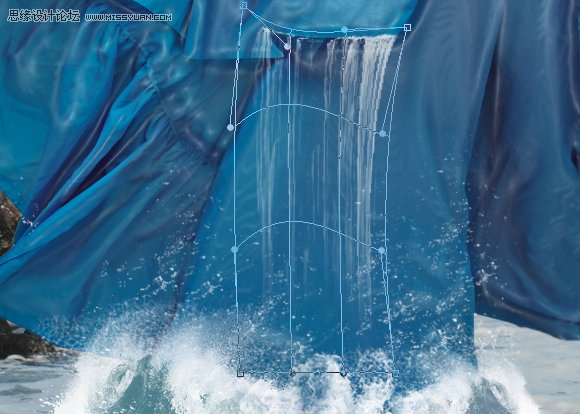
Step 16
一些多叶栅中重复上面的步骤。
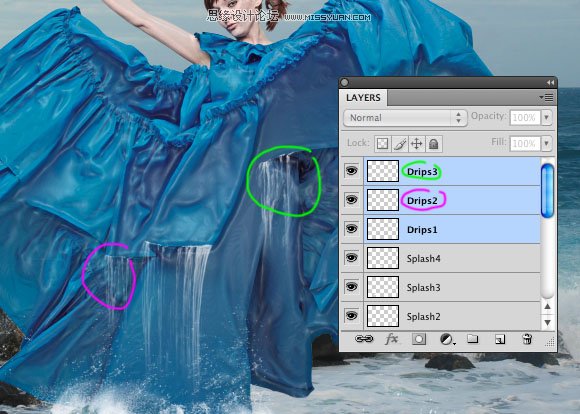
Step 17
画笔 waterfall3 并将其放置空白文档。

采取橡皮擦,再删除该池。 然后将其粘贴到我们的图稿,并命名为图层”Blast1″。 使用自由变换工具置于旁边,顶部折衣服的左侧。

使用变形工具来使其看起来更多弯,看起来它有点现在藐视重力。

一旦你了你水喷射快乐,采取橡皮擦工具,并小心地拿出位重叠这件衣服的。 您可以更改不透明度有点还以使其更少的白色。
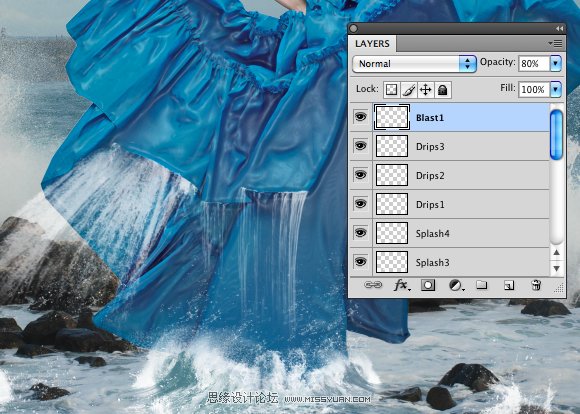
Step 18
另一个水喷射的重复步骤并将其命名为高炉 2。
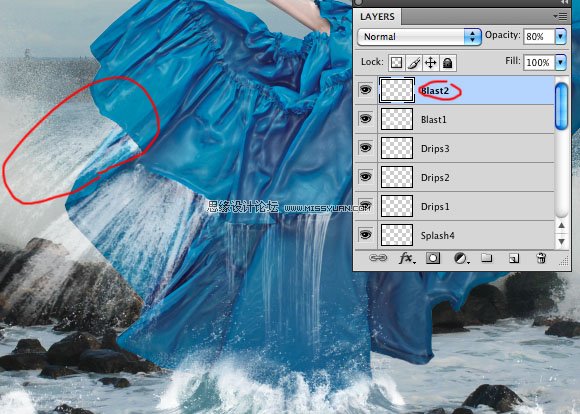
Step 19
再次重复步骤并将其命名为 Blast3。 只这一次定位女图层下面图层。 水平翻转图像,像我们先前和浪一起做,并将它在右手边。 由于的层定位,也会在她身后。
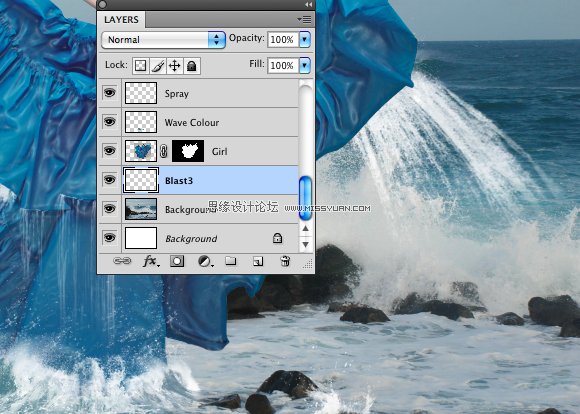
Step 20
添加一个最后的冲击,但使用只是该提示,使它看起来更像滴。
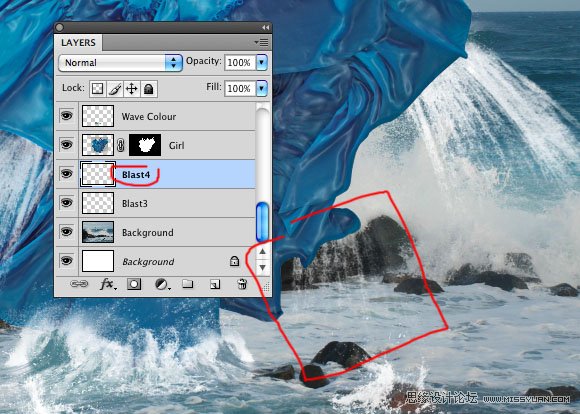
Step 21
falling1 刷并将它放到我们的空白文档。

就像使用前下边缘的软橡皮。

将其粘贴到我们的图稿,并调用它的 Fall1。 放置在 Blast3 以上的图层,并使用任意变形与变形工具它走过她的手臂的位置。
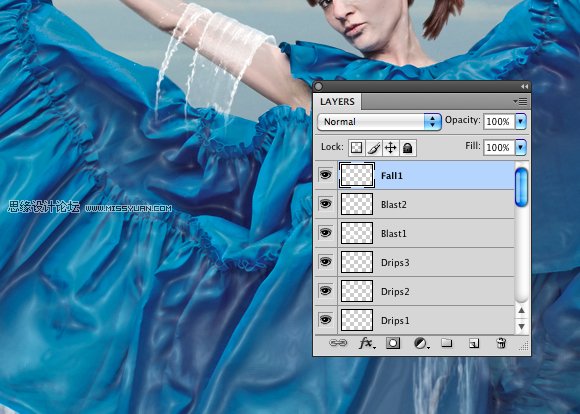
 情非得已
情非得已
推荐文章
-
 Photoshop合成海边海龟和被掀起的海浪场景2021-03-08
Photoshop合成海边海龟和被掀起的海浪场景2021-03-08
-
 Photoshop创意合成森林中的新娘和鸟笼2021-02-23
Photoshop创意合成森林中的新娘和鸟笼2021-02-23
-
 Photoshop合成森林中马灯下的小动物2020-04-01
Photoshop合成森林中马灯下的小动物2020-04-01
-
 Photoshop合成梦幻仙境场景的精灵仙子2020-03-27
Photoshop合成梦幻仙境场景的精灵仙子2020-03-27
-
 Photoshop合成创意头像长出花朵效果2020-03-26
Photoshop合成创意头像长出花朵效果2020-03-26
-
 Photoshop合成被蝴蝶和星光打散的头像2020-03-26
Photoshop合成被蝴蝶和星光打散的头像2020-03-26
-
 Photoshop合成创意的美女和野兽场景2020-03-20
Photoshop合成创意的美女和野兽场景2020-03-20
-
 Photoshop合成创意的乌龟背着城堡效果图2020-03-20
Photoshop合成创意的乌龟背着城堡效果图2020-03-20
-
 Photoshop合成房间里抚摸恐龙头的小男孩2020-03-20
Photoshop合成房间里抚摸恐龙头的小男孩2020-03-20
-
 Photoshop快速给建筑照片添加傍晚效果2020-03-19
Photoshop快速给建筑照片添加傍晚效果2020-03-19
热门文章
-
 Photoshop创意合成森林中的新娘和鸟笼2021-02-23
Photoshop创意合成森林中的新娘和鸟笼2021-02-23
-
 Photoshop合成魔幻主题的发光山羊2021-03-04
Photoshop合成魔幻主题的发光山羊2021-03-04
-
 Photoshop合成海边海龟和被掀起的海浪场景2021-03-08
Photoshop合成海边海龟和被掀起的海浪场景2021-03-08
-
 Photoshop创意合成苹果身体的易拉罐2021-03-10
Photoshop创意合成苹果身体的易拉罐2021-03-10
-
 Photoshop合成闪电下的超级跑车2021-03-04
Photoshop合成闪电下的超级跑车2021-03-04
-
 Photoshop创意合成在脚底下魔法师2021-03-08
Photoshop创意合成在脚底下魔法师2021-03-08
-
 Photoshop创意合成被热气球带飞的鲸鱼2021-03-16
Photoshop创意合成被热气球带飞的鲸鱼2021-03-16
-
 人像合成:用PS合成空中荡秋千的美女
相关文章13102019-12-24
人像合成:用PS合成空中荡秋千的美女
相关文章13102019-12-24
-
 Photoshop合成超现实场景中的空中人像作品
相关文章12342018-08-29
Photoshop合成超现实场景中的空中人像作品
相关文章12342018-08-29
-
 Photoshop合成炫彩风格的空中仙子【中】
相关文章11742018-02-05
Photoshop合成炫彩风格的空中仙子【中】
相关文章11742018-02-05
-
 Photoshop合成在天空中漂浮的海岛效果
相关文章9912017-08-04
Photoshop合成在天空中漂浮的海岛效果
相关文章9912017-08-04
-
 Photoshop创意合成在空中飘浮的小岛
相关文章32382017-07-23
Photoshop创意合成在空中飘浮的小岛
相关文章32382017-07-23
-
 Photoshop合成抽象的人像空中飘浮效果
相关文章47262016-11-22
Photoshop合成抽象的人像空中飘浮效果
相关文章47262016-11-22
-
 Photoshop合成悬浮在空中的小岛上的小女孩
相关文章51212016-05-05
Photoshop合成悬浮在空中的小岛上的小女孩
相关文章51212016-05-05
-
 Photoshop合成在空中爆炸特效的直升机
相关文章43162014-07-18
Photoshop合成在空中爆炸特效的直升机
相关文章43162014-07-18
